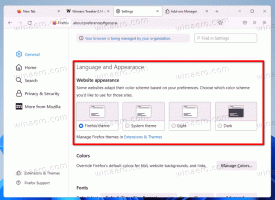Onemogoči ali omogoči aplikacijo za potrditev brisanja za fotografije v sistemu Windows 10
Kako onemogočiti ali omogočiti potrditev brisanja za aplikacijo Photos v sistemu Windows 10.
Windows 10 je dobavljen z aplikacijo Fotografije, ki je nadomestila Windows Photo Viewer in Photo Gallery. Njegova ploščica je pripeta v meni Start. Na voljo je s tesno integracijo z Microsoftovo lastno rešitev v oblaku OneDrive. Aplikacija Windows 10 Photos vam omogoča, da onemogočite ali omogočite pogovorno okno za potrditev izbrisa, ki se prikaže, ko izbrišete datoteko med brskanjem po zbirkah fotografij. Evo kako.
Oglas
Vgrajena aplikacija Photos omogoča ogled slik in izvajanje osnovnega urejanja. Njegova ploščica je pripeta v meni Start. Prav tako je aplikacija povezana z večino formatov slikovnih datotek. Fotografije ponujajo zelo osnovne funkcije za ogled slik z lokalnega diska uporabnika ali iz shrambe v oblaku OneDrive.
Opomba: Zainteresirani uporabniki lahko obnovite klasično namizno aplikacijo Windows Photo Viewer.
Aplikacija Photos je privzeto vključena v sistem Windows 10. Samodejno prejema posodobitve. Če imate odstranil ali ga želite ročno nadgraditi, pojdite na ta stran v trgovini Microsoft Store.

Aplikacija Photos ima nabor 3D-učinkov. Funkcija naj bi uporabnikom omogočala dodajanje 3D objektov in uporabo naprednih učinkov na njih. Glej
Dodajte 3D učinke slikam s fotografijami v sistemu Windows 10
Ko shranite sliko s 3D učinki, aplikacija Fotografije vaše delo zapiše v video datoteko. Uporablja vašo grafično kartico (GPU) za strojno pospešeno kodiranje videa.
Če izbrišete datoteko v aplikaciji Fotografije, aplikacija prikaže potrditveno pogovorno okno (privzeto omogočeno) pred datoteko in vsemi njenimi natančni dvojniki se premaknejo na Koš za smeti v sistemu Windows 10.

Če želite hitreje izbrisati slike in prihraniti čas, ga lahko onemogočite.
Če želite onemogočiti potrditev brisanja za aplikacijo Photos v sistemu Windows 10,
- Odprite Fotografije. Njegova ploščica je privzeto pripeta v meni Start.

- Če želite izbrisati datoteko, pritisnite Delete na tipkovnici ali izberite Izbriši iz menija slike z desnim klikom.
- Vklopite Ne prikaži več tega opozorila možnost v pogovornem oknu za potrditev izbrisa, nato kliknite na Izbriši.

Lahko pa uporabite možnost v nastavitvah aplikacije. Uporabite ga lahko tudi za ponovno omogočanje pogovornega okna za potrditev izbrisa.
Končali ste.
Če želite onemogočiti ali omogočiti potrditev brisanja za aplikacijo Photos v sistemu Windows 10,
- Odprite Fotografije. Njegova ploščica je privzeto pripeta v meni Start.

- Kliknite gumb menija s tremi pikami v zgornjem desnem kotu.
- Izberite Nastavitve ukaz iz menija.

- Spodaj Ogled in urejanje, vklopiti (to je privzeto) oz izklopljen the Prikaže pogovorno okno za potrditev izbrisa možnost za tisto, kar želite.

Končali ste.
Zanimivi artikli.
- Onemogočite povezane dvojnike v aplikaciji Fotografije v sistemu Windows 10
- Onemogoči strojno pospeševanje v aplikaciji Windows 10 Photos
- Obrežite slike s fotografijami v sistemu Windows 10
- Dodajte priljubljene v fotografije v sistemu Windows 10
- Spremenite videz ploščic v živo v aplikaciji Fotografije v sistemu Windows 10
- Omogočite povečavo s kolescem miške v fotografijah v sistemu Windows 10
- Možnosti aplikacije Varnostno kopiranje in obnovitev fotografij v sistemu Windows 10
- Kako označiti ljudi v aplikaciji Fotografije v sistemu Windows 10
- Omogočite temno temo v fotografijah v sistemu Windows 10
- Izključite slike OneDrive iz fotografij v sistemu Windows 10
- Nastavite fotografije kot ohranjevalnik zaslona v sistemu Windows 10
- Onemogočite zaznavanje in prepoznavanje obrazov v fotografijah v sistemu Windows 10
- Prijavite se ali odjavite se iz aplikacije Windows 10 Photos